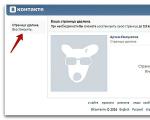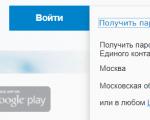Карманный режим в смартфоне. Калибровка датчика приближения на устройствах xiaomi redmi, note, mi. Резервное копирование и сброс
Смартфоны компании Xiaomi на рынке мобильных устройств заняли не плохое место, и все чаще встречаю людей с телефонами этого производителя. И это совершенно справедливо, так как данные девайсы имеют отличное, нет просто идеальное соотношение цены и качества. Сегодня мы будем говорить о некоторых хитростях, которыми обладают большинство смартфонов Xiaomi работающие на Android 5.0 с фирменной оболочкой MIUI 8.
Что ж давайте рассмотрим ближе сегодняшние Лайфхаки для смартфонов Xiaomi, которые мы приготовили для Вас.
1. Карусель обоев.
Стоит только взять в руки смартфон и начать с ним работать, как в глаза мне бросилась любопытная кнопочка в правом верхнем углу на экране блокировки. Оказывается, данная кнопка запускает очень интересную функцию – карусель обоев.

Из названия сразу стало ясно, что после активации данной функции, на экране блокировки начнутся меняться обои. Другими словами, если включить функцию карусель обоев на смартфоне xiaomi, тогда Вы получаете доступ к обоям экрана блокировки от популярных изданий графического контента.
Чуть не забыл, данная функция будет корректно работать только при наличии подключения к интернету.
2. Скриншот тремя пальцами по экрану.
Да, всем известно, для того чтобы сделать скриншот экрана на смартфонах xiaomi (впрочем на большинстве других гаджетов также) нужно одновременно зажать кнопку питания и громкость вниз. Другой известный способ – стянуть шторку вниз и нажать по соответствующей кнопке на панели переключателей.

Могу поспорить, что способ получения скриншота сделав свайп тремя пальцами вниз не всем известный. По умолчанию данная функция не включена. Чтобы ее активировать нужно зайти в Настройки/Дополнительные Настройки/Скриншот и здесь включить данную функцию.
3. Установить свою картинку в качестве обоев.
Хорошо, что программисты заранее подумали о пользователе и в прошивку уже вложили несколько разнообразных картинок, которые можно устанавливать в качестве обоев. Но что если Вам хочется установить свою картинку в качестве обоев рабочего стола или экрана блокировки?
К счастью мы знаем два способы, которые помогут нам на смартфонах xiaomi установить собственную картинку в качестве обоев. Совершенно верно, первый способ предусматривает длинное нажатие кнопки меню (это по умолчанию предусмотрено прошивкой, и при условии, что Вы не изменяли параметров кнопок). В таком случае запустится некое меню, которое позволяет настраивать параметры рабочего стола, виджетов, обоев и эффектов. Именно здесь нужно тяпнуть по кнопке Обои, после чего мы увидим множество стандартных, заводских картинок. Но нам нужно пролистать их влево до самого конца где появится кнопка Другие, а далее обычная процедура: выбираем файловый менеджер и указываем нужную картинку. После этого система Вас спросит в качестве каких обоев ее установить, это уже выбирать Вам.

Второй способ немного отличается, для этого идем в Настройки/Обои и делаем то, что нам нужно – меняем обои рабочего стола или экрана блокировки. Там найдете в нижнем правом углу кружочек с плюсиком, с помощью которого можно установить свою картинку в качестве обоев. Кстати, там же присутствуют настройки карусели обоев, о которых мы писали выше.

4. Быстрый доступ
Еще одна полезная функция, о которой мало кто знает. Для включения данной полезности нужно пройти в Настройки/Дополнительные Настройки/Быстрый Доступ и включить ее. В данном случае на экране появится маленькая прозрачная кнопка, при нажатии которой откроется еще пять функциональных кнопок: домой, меню, блокировать экран, скриншот и назад.

5. Клонирование приложений
Именно так, клонирование приложений, что это значит? Представьте себе, что у Вас есть два аккаунта в социальной сети и для того, чтобы войти в один или другой аккаунт, Вам нужно постоянно выходить и входить заново. Теперь данная проблема решена. Компания xiaomi позаботилась об данной проблеме и дала нам возможность клонировать приложения. Все верно теперь спокойно можно использовать одно приложение для разных аккаунтов. Для того, чтобы сделать клон программы, нужно зайти в Настройки/Клонирование Приложений и выбрать какое именно нужно подвергнуть приложение клонированию.

После клонирования приложения на рабочем столе появится еще одна иконка с данным приложением, но уже со специальной отметкой.
Читайте также:
6. Таймлапс и замедленная съемка – функции камеры
Представьте себе, какие красочные видео получатся если их немного ускорить (получится таймлапс) или замедлить?
А еще, как удивительно будет узнав, что для этого совсем не нужен компьютер и дополнительное программное обеспечение. И все потому что смартфоны xiaomi имеют такие режимы в настройках камеры. Здесь есть один нюанс, для того, чтобы снимать замедленное видео, в настройках камеры нужно установить качество видео HD вместо FHD.

Теперь у Вас под руками есть камера, которая без всяких проблем способна сделать таймлапс или отснять замедленную съемку.
7. Резервное копирование и сброс
С помощью этого раздела настроек Вы можете не только скинуть свое устройство к заводским настройкам, но и нечто более интересное. Оказывается на смартфонах xiaomi при помощи данного раздела можно осуществить резервное копирование настроек системы, данных аккаунтов (СМС, журнал вызовов) и приложений.

Представьте себе, как я был приятно удивлен, когда я полностью перепрошил смартфон с официальной на кастумную прошивку, зашел в настройки и сделал восстановление всех настроек системы! Да конечно перед прошивкой телефона я сделал резервную копию, но все же, как это удалось сделать xiaomi, мне в голове не укладывается. Журнал вызовов, смс, заметки, все настройки: WiFi, радио, погоды, камеры и прочее – все на месте.
8. Клавиатура
Казалось бы, что тут не ясно. А вот и нет ребята, и здесь есть некоторые хитрости. У меня к Вам вопрос, точнее два: как Вы перемещаете курсор и как Вы удаляете не нужные слова? На смартфонах xiaomi все это можно делать немного проще. Например, я научился стирать не нужные слова – жестом от клавиши удаления, а перемещать курсор – жестами на клавише пробела. Поверьте, так на много проще стало набирать текст на телефоне.

Для того, чтобы клавиатура телефона начала распознавать данные жесты, нужно зайти в Настройки/Дополнительные Настройки/Язык и Ввод/Настройки Google Клавиатуры/Непрерывный Ввод и только здесь Вы сможете активировать эти волшебные жесты.
9. Светодиодный индикатор
Возможно, данная функция для большинства пользователей знакома, но все же я решил упомянуть о нем. В смартфонах xiaomi установлен трехцветный светодиод, который, как Вы наверное заметили, горит разными цветами. А знаете ли Вы, что можно самому задавать практически любой цвет для уведомлений, календаря, пропущенных вызовов или сообщений из приложений?
Именно так я и сделал, теперь пропущенный звонок – у меня зеленый индикатор; уведомление – синий цвет; сообщения с Вконтакте – желтый, сообщения с Вайбера – фиолетовые и т.д. Главное теперь не запутаться.

Где настроить цвет светодиодного индикатора? Идем в Настройки/Дополнительные Настройки/Управление светодиодом – именно здесь я настраивал цвет индикации. Ради справедливости, стоит отметить, что приложения настраиваются индивидуально в своих же настройках.
10. Управление одной рукой
Вам когда либо приходилось пользоваться одной рукой на смартфоне с диагональю больше 5-ти дюймов? И как, правда, не очень легко, особенно, если у Вас маленькая ладонь! К счастью друзья китайцы и это предусмотрели. Конечно телефон не трансформируется и не уменьшается, но производитель добавил отличную возможность – управление одной рукой.

Что это значит? А это значит, что вдруг Вам понадобилось пользоваться одной рукой (например Вы едете за рулем или несете тяжелую сумку), Вы легким движением большого пальца можете активировать режим управления одной рукой. Для этого нужно всего лишь большим пальцем провести в сторону от центральной кнопки на нижней панели сенсорных кнопок. Если сделали все правильно – система спросит: Войти в режим управления одной рукой? И после подтверждения рабочая зона экрана тут же уменьшиться (по умолчанию до 4″). В настройках есть возможность данный размер либо еще уменьшить, либо увеличить.
Согласитесь, теперь намного проще пользоваться смартфоном одной рукой! Чтобы выйти из данного режима, достаточно заблокировать устройство, либо тапнуть вне зоны (за пределом уменьшенной рабочей зоны).
Не судите нас строго, возможно большинство из Вас об этих хитростях уже знали все. А возможно, для кого-то это пригодится, и если это так – значит, мы не зря потратили время для написания данного поста.
Опишите нам в комментариях ниже, если данная статья принесла Вам хоть какую-то пользу.
Оставайтесь с нами, впереди еще много интересного.
Новый Xiaomi Mi 4 не без оснований считается самым эпохальным чудом из тех, которые Китай явил мобильному миру в последнее время. И надо сказать, что сей девайс, который очень кстати нарекли «Apple Китая», в значительной степени изменил отношение общественности не только к изделиям компании Xiaomi, но и к китайским телефонам вообще, притом в лучшую сторону — о них подробнее.
Сегодня многомиллионная армия китайских фанатов Xiaomi буквально изо дня в день пополняется новыми тысячами «добровольцев» из других стран, которые не только покупают Xiaomi Mi 4, но и генерируют в Сети настоящий вал хвалебных отзывов, на все лады воспевая преимущества этого смартфона.
И, говорят, что у Xiaomi Mi 4 таки есть чем порадовать юзера, так что своей сенсационной популярностью аппарат обязан не только маркетологам компании.
С другой стороны, Mi4, который, по крайней мере, на внутрикитайском рынке уже победил всех своих конкурентов, включая Galaxy и iPhone, будучи устройством, так называемого HighEnd-класса, для многих пользователей стал настоящим сюрпризом. В том смысле, что не у всех получается освоить все возможности этого смартфона так быстро, как им того хотелось бы.
Но, судя по отзывам в обзорах планшетов и смартфонов Xiaomi — , к примеру — несколько специфический с виду интерфейс MIUI (Ми Ю Ай), тем не менее, позволяет весьма комфортно юзать новый Xiaomi Mi 4 и управляться с его более чем обширным функционалом.
Впрочем, истинным неофитам, которые еще не успели толком разобраться с возможностями Mi4, знание пары-тройки дежурных приемчиков наверняка не помешает.
Итак, у вас появился Xiaomi Mi 4, теперь запоминаем:
1. Чтобы сделать скриншот (снимок экрана) Xiaomi Mi4 просто жмем одновременно кнопки «Меню» и «Уменьшение громкости звука». Полученная картинка автоматически сохраняется в основном каталоге изображений.
2. Плеер в Mi4 «играет» (т.е. воспроизводит файлы) даже при заблокированном экране смартфона. Дважды тапаем по кружочку на заблокированном экране (он оранжевый) и переходим на экран с элементами управления плеером.
3. Темноты можно не бояться. Фонарик в Xiaomi Mi 4 включается тоже легко и просто: жмем и удерживаем кнопку Home и — Fiat lux !
4. Если вам интересно, насколько качественно функционирует сеть вашего оператора связи, то на экран Mi4 (в статус-бар) можно вывести специальный Индикатор скорости передачи данных. Для этого заходим в «Настройки «, далее — в «Панель уведомлений » и включаем «Показать скорость… » (Settings -> Notifications -> Show Connection Speed ).
5. У Xiaomi Mi 4 предусмотрен «карманный режим «, с которым аппарат можно носить в кармане, не переживая особо о том, что он разблокируется и начнет несанкционированно обзванивать всех, кого сможет.
6. В Mi4 можно спрятать важные сообщения от посторонних глаз. Для этого открываем нужное сообщение и тащим его вниз экрана пока не откроется окно «Приватных сообщений «. При необходимости сообщение можно также запаролить.
7. Как известно, передача данных в фоновом (незаметном) режиме — это одна из главных причин ускоренной разрядки аккумулятора. Потому в MIUI юзер может выбирать, какие из активных приложений могут работать в фоновом режиме. Ненужные или слишком прожорливые программки отключаются парой нажатий.
8. Если вы знаете (или подозреваете), что вашим Xiaomi Mi 4 могут пользоваться и другие, то в таком случае лучше активировать гостевой режим , в котором персональные данные и важная информация будут скрыты. Чтобы включить эту функцию, заходим в «Настройки «, потом в «Безопасность » и запускаем Гостевой режим .
Google сейчас занята развёртыванием нового режима смарт-блокировки под названием «On-Body Detection».
Функция, представленная на размещённых ниже снимках экрана, использует акселерометр устройства для определения моментов, когда устройство находится в вашей руке или в кармане, и фиксирует время, когда телефон расположен в иных положениях. Смысл опции состоит в следующем: если вы оставите свой телефон на столе или забудете где-нибудь, то он заблокируется и предотвратит доступ к данным.
Кликните для увеличения
После разблокировки телефона с вашей стороны, он останется разблокированным, пока он у вас в руках или в кармане. Установив этот режим, вы снова заблокируете телефон. Вернуть в прежнее состояние можно вручную (если вы не используете аутентификацию через PIN-код, пароль или что-то иное). Если вы передаёте трубку кому-то еще в разблокированном режиме, он не заблокируется - функция здесь бессильна.
Функция работала, как минимум, на Nexus 4 под управлением Android 5.0.1, но сейчас опцию развёртывают на прочие устройства, включая представителей всей Nexus-линейки. Эта возможность, очевидно, не связана с Android 5.1 , но, вероятно, для работы необходима 5.0+. При этом источник информации сообщил о том, что устройство работает с самой последней версией Google Play Services (7.0.97). По предположению Android Police, этот режим активизируется, вне зависимости от версии основной операционной системы.
Кажется, Google медленно запускает новую функцию с постепенным этапом развёртывания, так что не волнуйтесь, если новшество ещё не появилось на вашем устройстве.
Важное
Комментарии
Toп 10 за месяц
Мнения
Почему Windows 10 нужно использовать с SSD вместо HDD
Когда Microsoft выпустила бесплатное обновление для пользователей Windows 7 и Windows 8/8.1 до Windows 10, многие пользовались обычным жестким диском. Тренд до сих пор сложно сломать. Хотя пора понять, почему SSD лучше HDD и для системы, и для вас.
Романов Станислав
5 причин не переходить на Google Chrome
Обнаружил, что у сервисов «Главред» и Streak нет расширений для Firefox. Подумал, может настало время перейти на Chrome, раз он уже набрал поклонников. Ведь нужно только привыкнуть к новому браузеру, как я когда-то привык к Firefox после Maxthon.
Романов Станислав
7 пунктов о Windows 10 от консьюмера: сходим с пути дикобраза
Приветствую, братья по плитке! Сегодня, знамена… Кхм… Мда, извините, просто с ностальгией вспоминаю те добрые времена, когда все владельцы смартфонов яблочной компании были фанатиками с особой ориентацией, обладатели зелёного робота - «нищебродами», а идеалисты «окнофона» просто странными личностями.
Дурилка Картонная
15 поводов забыть Windows 8 и вернуться на Windows 7
Это не призыв к тому, чтобы вы немедленно удалили Windows 8 и вовсе не исследование. Всего лишь небольшое воспоминание о том, насколько я пожалел о своём решении установить эту систему. Осознание пришло не сразу.
Романов Станислав
Если вы получаете сообщение «Не закрывайте область динамика Xiaomi», вероятнее всего, активирована функция «Предотвращение случайных нажатий» или «В кармане». Также есть вероятность того, что по какой-либо причине блокируется датчик приближения на верхней части телефона. Давайте разберемся, в чем дело и как разрешить данную проблему.
Причины появления надписи «Не закрывайте область динамика Xiaomi», и как от нее избавиться
Причина первая
В первую очередь, проверьте, не закрывает ли область динамика чехол или какой-либо другой аксессуар. Также причина может быть в неисправности самого датчика приближения. В этом случае не избежать обращения к специалистам сервисного центра Xiaomi .

Причина вторая
Если вы включали функцию «Предотвращение нажатий» либо «В кармане», и всплывает сообщение «Не закрывайте область динамика Xiaomi», возможно, режим работает некорректно и лучше его отключить. Для этого выполняем следующие действия:
Способ 1
Заходим в меню НАСТРОЙКИ и выбираем раздел ЭКРАН БЛОКИРОВКА ЭКРАНА. Далее выбираем пункт ПРЕДОТВРАЩЕНИЕ НАЖАТИЙ и напротив строки снимаем флажок.

Способ 2